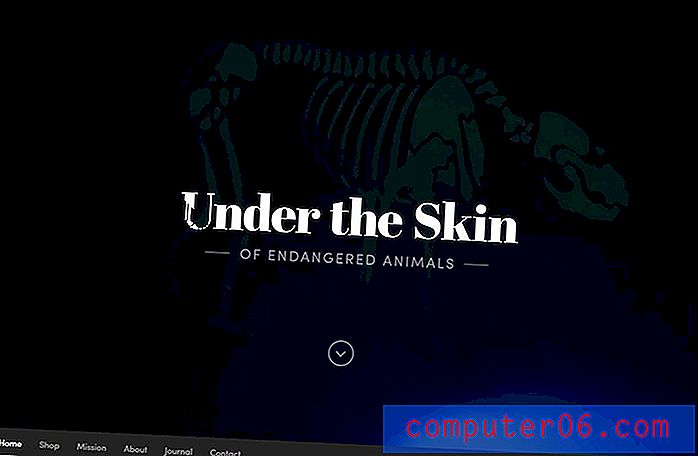Outlook 2013에서 후속 작업을 위해 전자 메일에 플래그를 지정하는 방법
Outlook 2013에서받는 많은 전자 메일은 거의 즉시 처리 할 수 있습니다. 삭제, 정크 폴더로 이동 또는 회신에 관계없이 수신시 실행 가능한 이메일은 매우 일반적입니다.
그러나 나중에 완료해야 할 작업 또는 작업 중이거나 완료되었는지 확인해야하는 작업과 같이 나중에주의를 기울여야하는 이메일이있을 수 있습니다. 이 두 번째 전자 메일 유형의 경우 Outlook 2013의 후속 작업 기능이 매우 유용 할 수 있습니다. Outlook 2013에서는 전자 메일 메시지에 플래그를 지정하여 신속하게 필터링 할 수 있습니다. 아래의 자습서에서는 Outlook 2013에서 후속 작업을 위해 전자 메일에 플래그를 지정하는 방법을 보여줍니다.
Outlook 2013에서 후속 조치 플래그를 적용하는 방법
이 문서의 단계는 Microsoft Outlook 2013에서 수행되었습니다. 전자 메일을 선택하고 후속 작업에 플래그를 지정하는 프로세스를 안내합니다. 그런 다음 해당 플래그를 기반으로 이메일을 검색하고 필터링 할 수 있습니다. 또한 작업을 마친 후 이메일에서 플래그를 지우는 방법을 보여줍니다.
1 단계 : Outlook 2013을 엽니 다.
2 단계 : 후속 이메일을 선택합니다.

3 단계 : 리본의 태그 섹션에서 후속 작업 버튼을 클릭 한 다음 플래그 메시지 버튼을 클릭합니다.
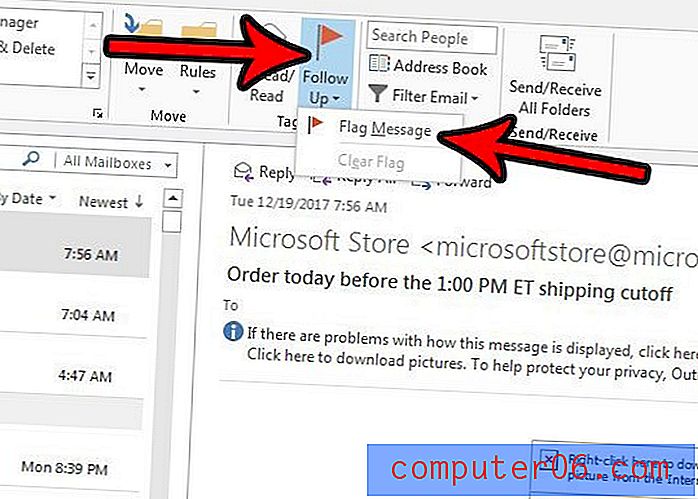
받은 편지함에서 이메일 오른쪽에 빨간색 플래그가 표시됩니다. 더 이상 메시지에 플래그를 지정할 필요가 없으면 다시 선택하고 후속 작업 버튼을 다시 클릭 한 다음 플래그 지우기 옵션을 선택하십시오.
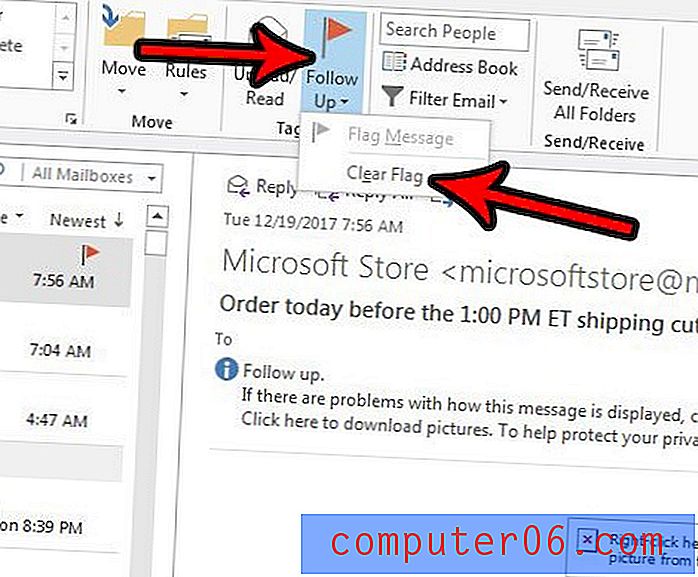
Outlook에서 전자 메일을 더 자주 다운로드 한 경우 마음에 드십니까? Outlook 2013에서 보내기 및 받기 설정을 변경하고 전자 메일 서버에서 새 메시지가 더 자주 있는지 확인하는 방법을 알아보십시오.